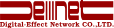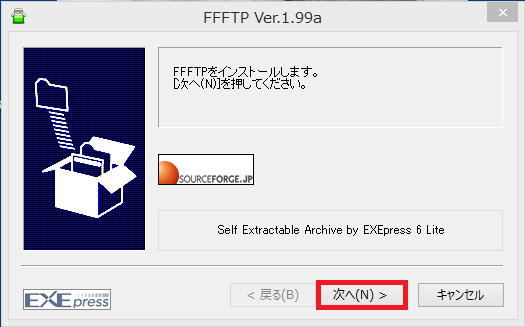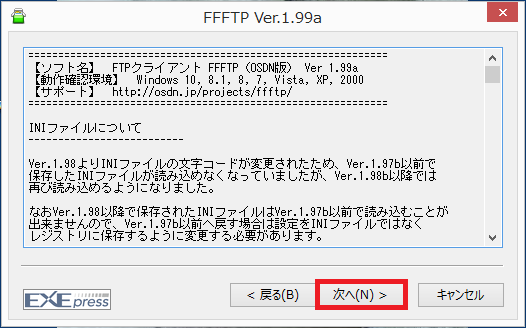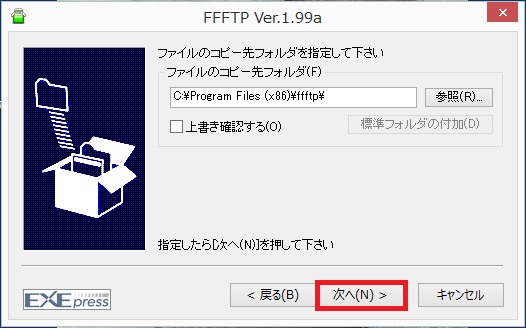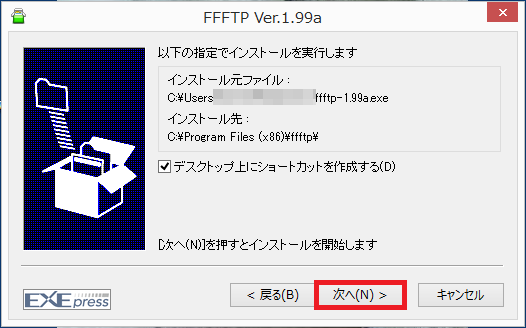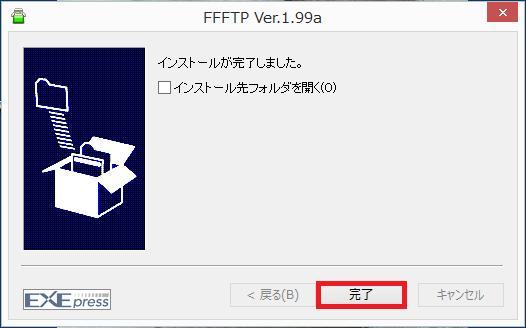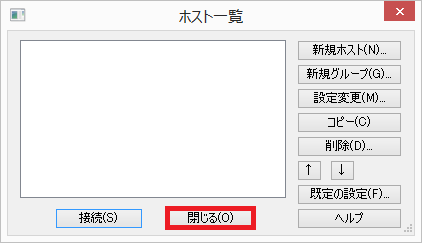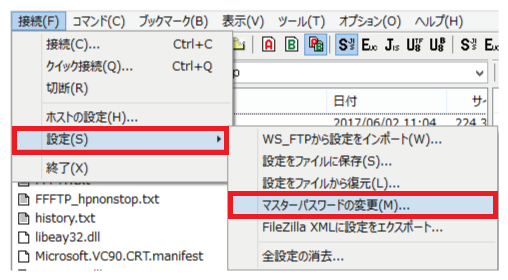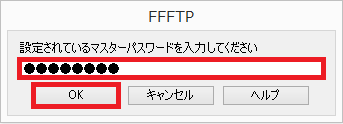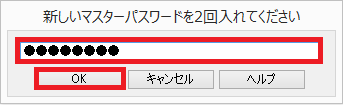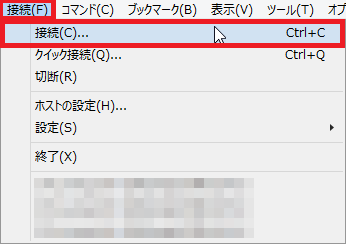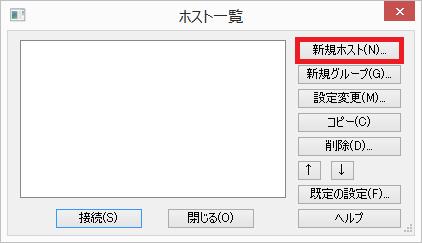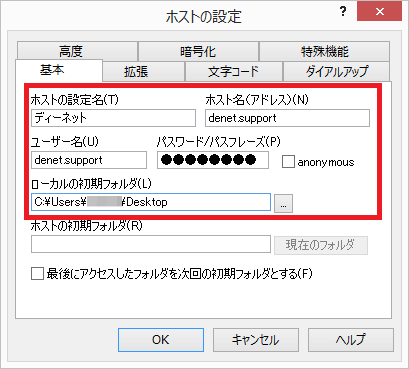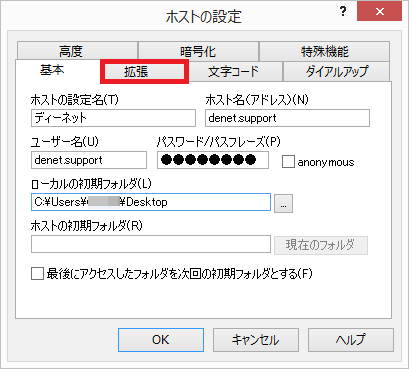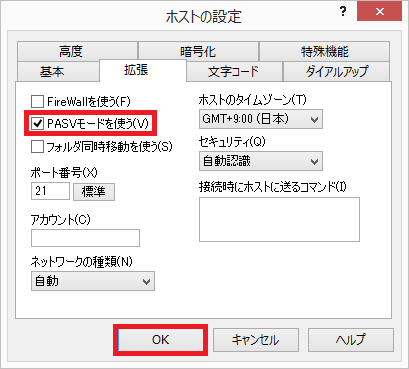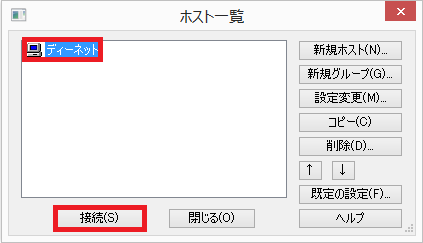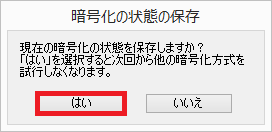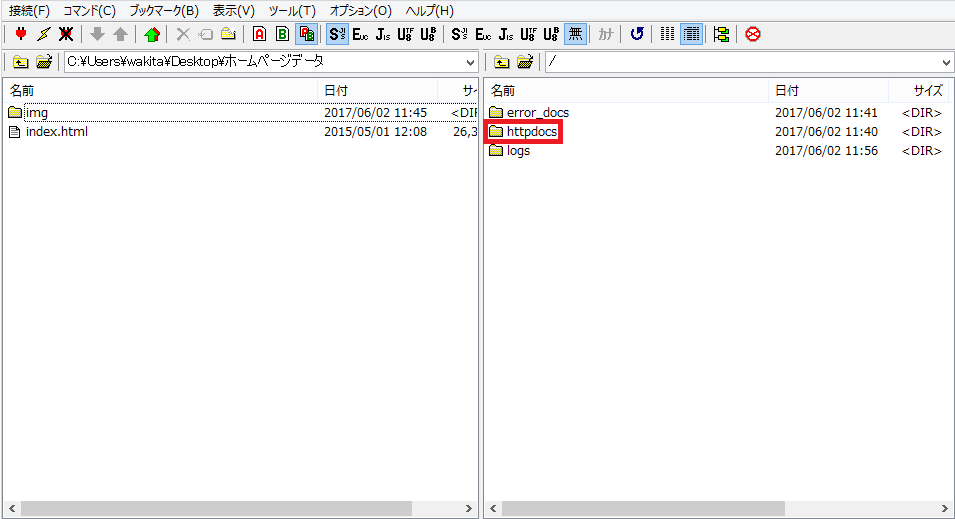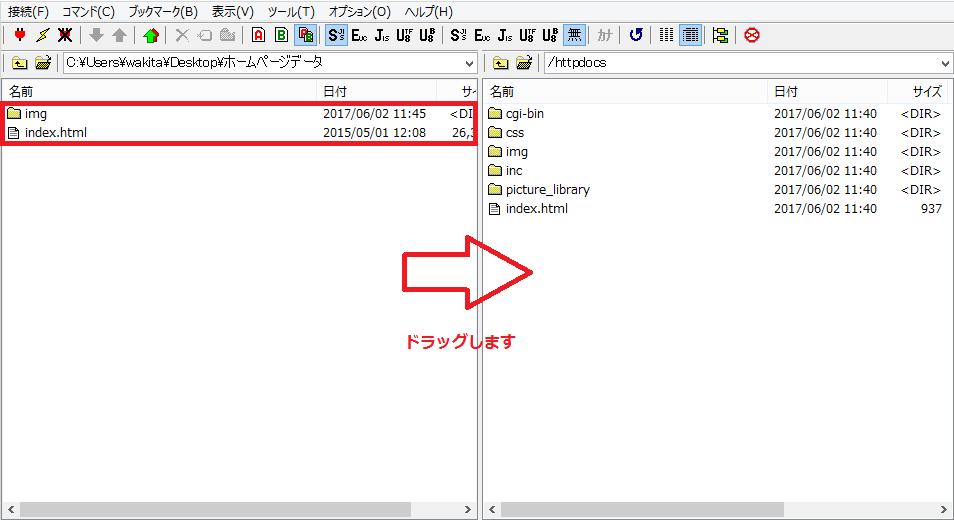FFFTPの設定方法について
FFFTPの設定方法は下記をご参照ください。
※FFFTPは下記サイトでダウンロードできます。
https://osdn.jp/projects/ffftp/
※本ソフトウェアに関するお問合せは製造元にお尋ねください。
【FFFTPのインストール方法】
- FFFTPのexeファイルをダウンロード後、ダブルクリックしますとインストール画面が表示されますので、「次へ」をクリックします。
- ソフトウェアの詳細画面が表示されましたら、「次へ」をクリックします。
- ファイルのコピー先を指定後、「次へ」をクリックします。
- 確認画面が表示されましたら、「[次へ(N)]を押すとインストールを開始します」にチェックを入れて、「次へ」をクリックします。
- 「インストールが完了しました。」のメッセージが表示されましたら、「完了」をクリックします。
以上でインストールは完了です。
【FFFTPの設定・接続方法】
- デスクトップの「FFFTP」アイコンをクリックします。
- 「ホスト一覧」が表示されましたら、「閉じる」をクリックします。
- 「接続」「設定」「マスターパスワードの変更」をクリックします。
- 「設定されているマスターパスワードを入力してください」が表示されましたらパスワードを入力後、「OK」をクリックします。
※マスターパスワードを設定しますとホスト設定のパスワードが暗号化され安全性が向上します。
※マスターパスワードは必ずメモなどを取って保管ください。 - 「新しいマスターパスワードを2回入れてください」が2度表示されますので、同じパスワードを入力後「OK」をクリックします。
- パスワード設定後、「接続」をクリックします。
- 「ホスト一覧」が表示されましたら、「新規ホスト」をクリックします。
- 下記項目を設定します。
※設定情報は「設定完了通知」メールをご参照ください。ホストの設定名 任意でご入力ください ホスト名(アドレス) ドメイン名をご入力ください
※他社から移行の場合はIPアドレスをご入力くださいユーザー名 ユーザ名をご入力ください パスワード/パスフレーズ パスワードを入力ください ローカルの初期フォルダ ホームページデータの場所をご選択ください - 「拡張」をクリックします。
- 「PASVモードを使う」にチェックを入れて「OK」をクリックします。
- 「ホスト一覧」に戻りましたら、設定したホストを選択後「接続」をクリックします。
- 「暗号化の状態の保存」が表示されましたら「はい」をクリックします。
- 接続完了後、左側にパソコン、右側にWebサーバが表示されます。右側の「httpdocs」をクリックします。
- 「httpdocs」内が表示されましたら、左側のパソコン内にあるホームページデータを右側にドラッグします。終了のメッセージが表示されましたら、ホームページデータのアップロードは完了です。